- أبلغ مستخدمو Windows عن العديد من أخطاء معرف الحدث أثناء إيقاف التشغيل أو إعادة التشغيل ويفتقرون إلى طرق لحل المشكلة.
- يمكنك عرض جميع المشكلات التي يواجهها جهاز الكمبيوتر الخاص بك من التطبيقات والأمان والتطبيقات وما إلى ذلك ، باستخدام سجلات عارض الأحداث.
- يعد تشغيل أي عمليات فحص للنظام للعثور على الملفات الفاسدة والتحقق من التحديثات المعلقة من بعض الطرق لاستكشاف الخطأ وإصلاحه.
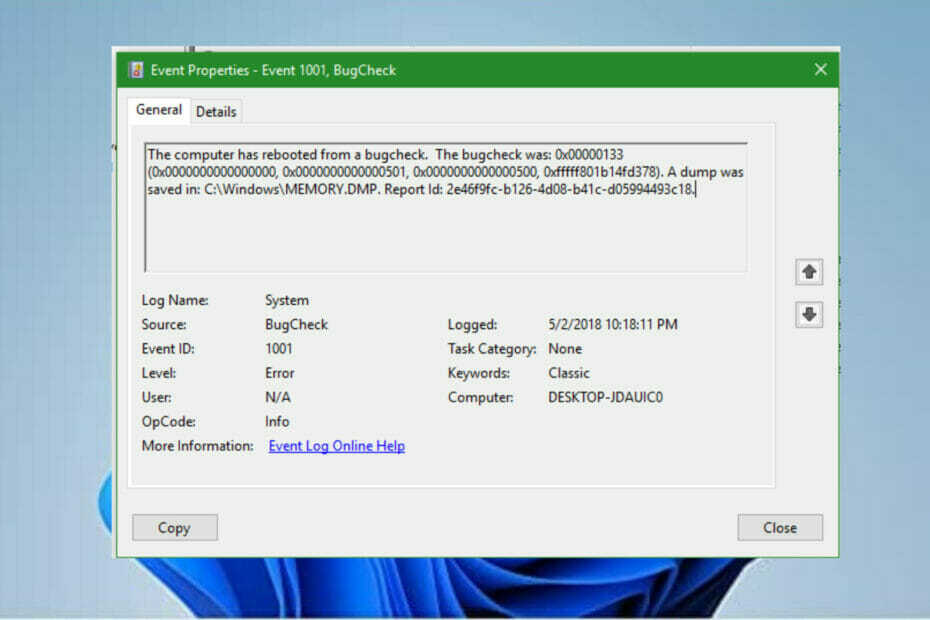
Xالتثبيت عن طريق النقر فوق ملف التنزيل
سيعمل هذا البرنامج على إصلاح أخطاء الكمبيوتر الشائعة ، ويحميك من فقدان الملفات ، والبرامج الضارة ، وفشل الأجهزة ، وتحسين جهاز الكمبيوتر الخاص بك لتحقيق أقصى أداء. إصلاح مشكلات الكمبيوتر وإزالة الفيروسات الآن في 3 خطوات سهلة:
- قم بتنزيل Restoro PC Repair Tool يأتي مع التقنيات الحاصلة على براءة اختراع (براءة اختراع متاحة هنا).
- انقر ابدأ المسح للعثور على مشكلات Windows التي قد تتسبب في حدوث مشكلات بجهاز الكمبيوتر.
- انقر إصلاح الكل لإصلاح المشكلات التي تؤثر على أمان الكمبيوتر وأدائه
- تم تنزيل Restoro بواسطة 0 القراء هذا الشهر.
يأتي نظام التشغيل Windows مصحوبًا بملف عارض الأحداث للمساعدة في إظهار جميع سجلات الأخطاء التي يواجهها المرء عند استخدام جهاز الكمبيوتر. إنه يسهل على المستخدمين حل المشكلات لأنه يساعد في استكشاف الأخطاء وإصلاحها. عندما تنظر إلى السجلات ، تحصل على معلومات مثل التاريخ والوقت واسم المستخدم واسم الكمبيوتر ومصدر الخطأ ورمز الحدث.
يحدث خطأ معرف حدث إعادة تشغيل عارض حدث Windows 11 عندما يقوم المستخدم بإعادة تشغيل جهاز الكمبيوتر باستخدام زر إعادة التشغيل ، أو إعادة تشغيل نظام التشغيل ، أو إنهاء مهمة التطبيق. لها معرف حدث 1074. يرجع ذلك إلى سجل النظام الذي يستخدم سياسة إيقاف تشغيل الأحداث على الكمبيوتر.
أثناء إعادة التشغيل وإيقاف التشغيل ، يقوم الكمبيوتر بإنشاء ملف بيانات يحتوي على جميع المعلومات حول أجهزة النظام والبرامج النشطة قبل إيقاف التشغيل. إنه يمكّن المستخدم من معرفة ما قد يتسبب في بعض عمليات الإغلاق.
كيف يمكنني إصلاح خطأ معرف إعادة التشغيل عارض الأحداث في Windows 11؟
1. تحقق من أي تحديثات معلقة
- اضغط على شبابيك مفتاح + أنا على لوحة المفاتيح لفتح ملف إعدادات Windows برنامج.
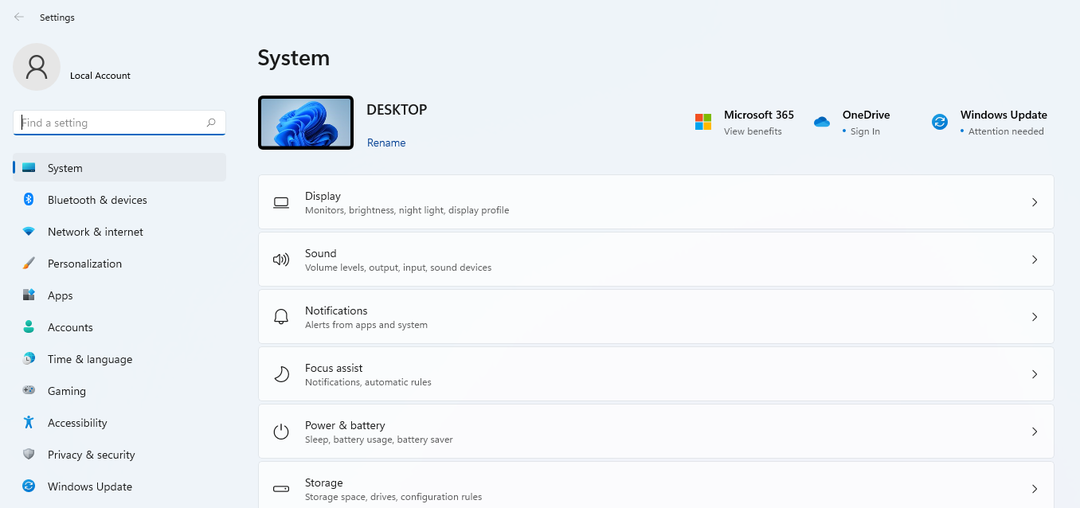
- اضغط على تحديث ويندوز التبويب.
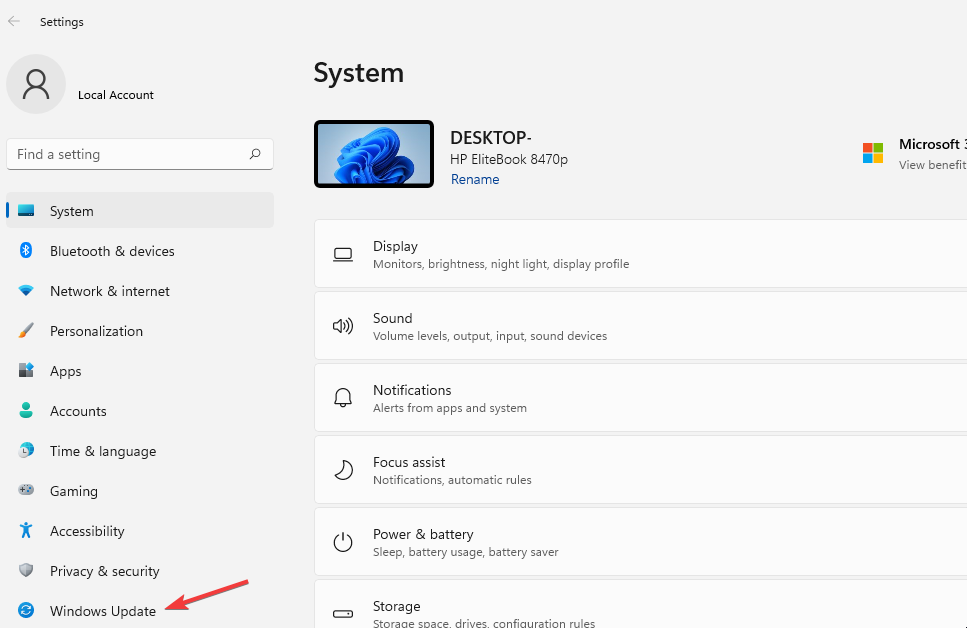
- تحقق مما إذا كان لديك أي تحديثات معلقة وانقر فوق التحميل الان زر.
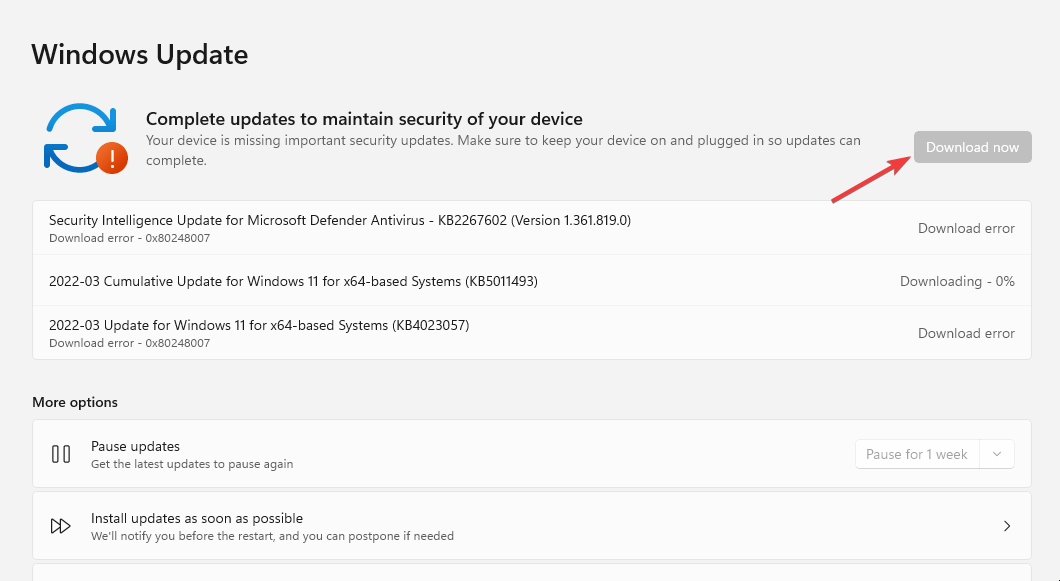
- أعد تشغيل الكمبيوتر لتطبيق التغييرات.
2. افحص النظام الرامات " الذاكرة العشوائية في الهواتف والحواسيب "
- انتقل إلى لوحة المفاتيح ، واضغط على شبابيك مفتاح + صلفتح مربع بحث فارغ.
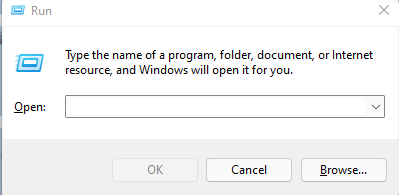
- اكتب الأمر التالي mdsched.exe وضرب يدخل.

- اضغط على أعد التشغيل الآن وتحقق من وجود مشاكل اختيار.

- ستتم إعادة تشغيل جهاز الكمبيوتر ، وسيستغرق الأمر عدة دقائق لإنهاء العملية برمتها.
- توقفت نواة patcher PVP.net عن العمل [3 حلول مجربة]
- تم العثور على 3 إصلاحات لمصحح أخطاء يعمل في نظامك
- لا يمكن لمثبت NVIDIA المتابعة؟ 4 طرق سهلة لاصلاحه
3. قم بتشخيص المشكلة باستخدام موجه الأوامر
- اذهب إلى مربع البحث، ابحث عن موجه الأمر وحدد ملف تشغيل كمسؤول اختيار.
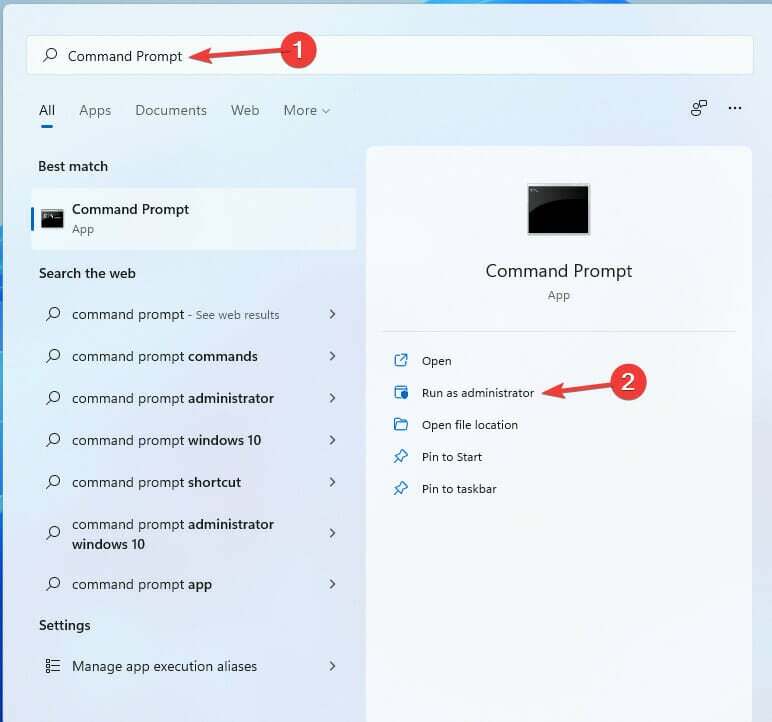
- اكتب الأمر التالي sfc / scannow وضرب يدخل.
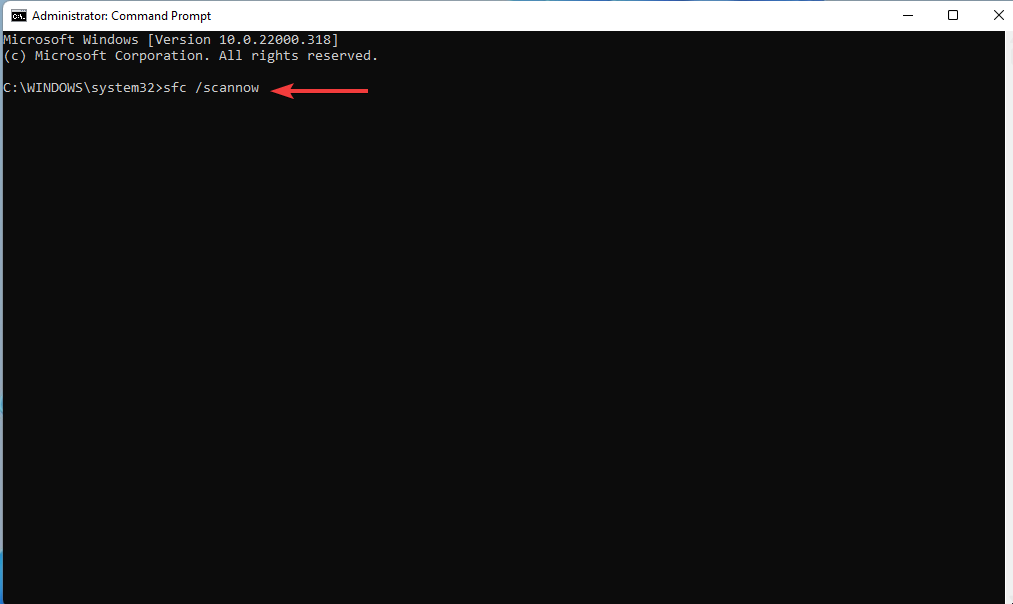
- دعها تصل إلى 100٪ وانظر إلى النتيجة لمعرفة ما إذا كانت هناك أية مشكلات. بعد الانتهاء من العملية ، قم بتشغيل الأوامر التالية:
DISM / عبر الإنترنت / تنظيف الصورة / CheckHealth
DISM / عبر الإنترنت / تنظيف الصورة / RestoreHealth
DISM / عبر الإنترنت / تنظيف الصورة / ScanHealth
4. تحقق من سجلات عارض الأحداث
- اذهب إلى البداية مربع البحث، البحث عن عارض الأحداثوضرب يدخل.

- التوسع في سجلات Windows لفتح الخيارات الخمسة الأخرى.

- انقر نقرًا مزدوجًا فوق ملف سجل النظامخيار لفتح جميع الأحداث. يمكنك تصفية الأحداث لمعرفة أي منها له علاقة بمعرف إعادة التشغيل.

- بعد تحديد موقع السجلات ، حدد ملف سجل نظيفخيار لمسحها ومحاولة معرفة ما إذا كانت المشكلة لا تزال قائمة.

5. قم بإلغاء تثبيت التحديثات الأخيرة
- اذهب إلى البداية مربع البحث، يكتب لوحة التحكم، وضرب يدخل.
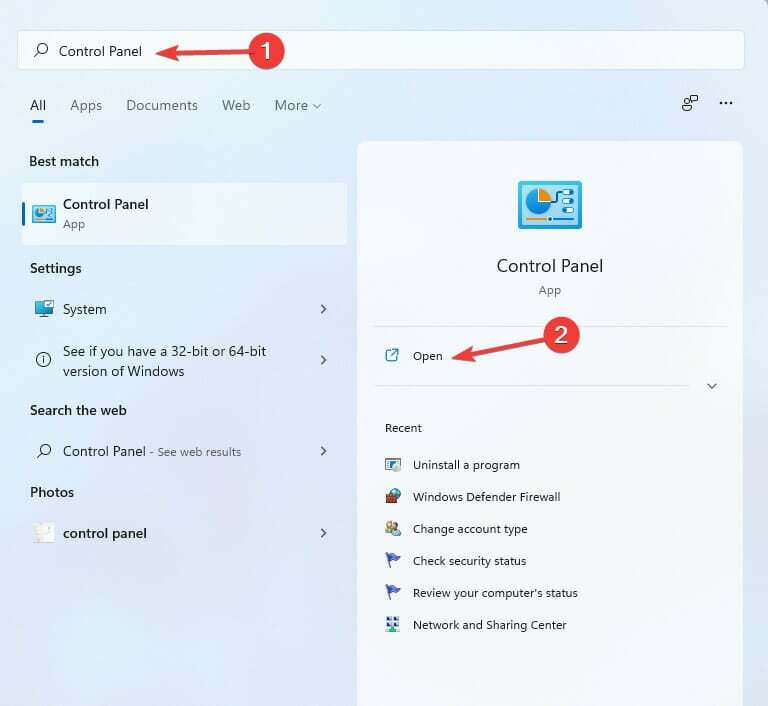
- انقر فوق الغاء تنصيب برنامج اختيار.
- اختر ال انظر الي التحديثات التي تم تثبيتها خاصية.

- حدد موقع آخر تحديث قمت بتثبيته ، وانقر بزر الماوس الأيمن فوقه ، واختر ملف الغاء التثبيت اختيار.

- أعد تشغيل الكمبيوتر.

6. استخدم أداة إصلاح من طرف ثالث
إذا استمر ظهور خطأ معرف حدث إعادة تشغيل عارض الأحداث في نظام التشغيل Windows 11 بعد تجربة جميع طرق استكشاف الأخطاء وإصلاحها والإصلاحات المذكورة أعلاه ، فإننا نوصي بتجربة أداة إصلاح احترافية تابعة لجهة خارجية.
يمكن لأداة خارجية مثل Restoro أن تقوم تلقائيًا بتحليل جهاز الكمبيوتر الشخصي الذي يعمل بنظام Windows 11 بحثًا عن الملفات التالفة أو التالفة وإصلاحها لاستعادة الأداء المستقر.
Restoro سهل الاستخدام لإصلاح الكمبيوتر لأن البرنامج يستخدم تقنية قوية. يحتوي على قاعدة بيانات بعيدة لملفات نظام Windows الأصلية والمحدثة التي يمكن أن تحل محل الملفات المكسورة على النظام الممسوح ضوئيًا.
إذا كانت ملفات النظام معيبة أو مفقودة ، يمكن للبرنامج إصلاحها ، واستعادة السجل الخاص بك ، وحتى إجراء تحليل شامل لأجهزة الكمبيوتر.
⇒ احصل على Restoro
لقد ناقشنا عدة طرق حول كيفية إصلاح المشكلة. لا يوجد حل محدد ، ولكن يمكنك تجربة كل إصلاح ومعرفة أيهما يعمل. إذا استمرت المشكلة ، فتحقق من موقع Microsoft على الويب لمزيد من الحلول.
هناك طرق أخرى يمكنك استخدامها لتحرّي الخلل وإصلاحه على سبيل المثال يمكن للمستخدمين تعطيل خدمات مكافحة البرامج الضارة في Windows او بواسطة إيقاف تشغيل مدافع Windows.
أخبرنا عن المشروع الذي نجح معك في التعليقات. هل وجدت طريقة أخرى نجحت ولكننا لم نناقشها؟ اخبرنا عنها.
 هل ما زلت تواجه مشكلات؟قم بإصلاحها باستخدام هذه الأداة:
هل ما زلت تواجه مشكلات؟قم بإصلاحها باستخدام هذه الأداة:
- قم بتنزيل أداة إصلاح الكمبيوتر تصنيف عظيم على TrustPilot.com (يبدأ التنزيل في هذه الصفحة).
- انقر ابدأ المسح للعثور على مشكلات Windows التي قد تتسبب في حدوث مشكلات بجهاز الكمبيوتر.
- انقر إصلاح الكل لإصلاح المشكلات المتعلقة بالتقنيات الحاصلة على براءة اختراع (خصم حصري لقرائنا).
تم تنزيل Restoro بواسطة 0 القراء هذا الشهر.


